Thủ thuật
Những phương pháp sửa lỗi Your virus & threat threat protection is managed by your organization mới nhất
Trên hệ điều hành Windows đã trang bị cho mọi người dùng 1 phần mềm diệt virus có tên là Windows Defender. Và Your virus & threat protection is managed by your organization là một trong số các lỗi vô cùng phổ biến mà người dùng nào cũng đều gặp phải, khiến không thể bật được Windows Defender. Hãy cùng chúng tôi tham khảo về các phương pháp sửa lỗi Your virus & threat protection is managed by your organization ngay dưới đây nhé!
Nguyên nhân gây nên lỗi Your virus & threat protection is managed by your organisation
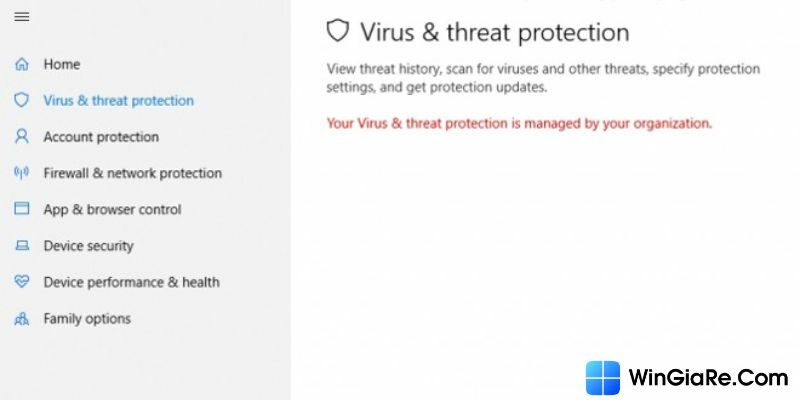
Sau đây là một vài nguyên nhân chính của lỗi Virus threat protection trên bản quyền Win 10 và Win 11 mà WinGiaRe tổng hợp lại được:
- Nó sẽ xảy ra ngày sau khi phần mềm Windows Update xuất hiện lỗi.
- Xảy ra khi một vài chương trình độc hại làm thay đổi cài đặt của ứng dụng Windows Defender .
- Xảy ra khi phần mềm Windows Defender không thể cập nhật tự động đúng cách, bởi do thao tác của người dùng.
Phương pháp sửa lỗi Your virus & threat protection is managed by your organization
Dưới đây là 2 phương pháp khắc phục lỗi Your virus & threat protection is managed by your organization sau khi mua Win 10 bản quyền mới nhất hiện nay:
1. Phương pháp thứ nhất
Bước 1: Mọi người hãy nhấn chọn vào nút Start ở trên màn hình giao diện. Hoặc nút Windows trên bàn phím của máy tính. Tiếp đến, hãy gõ dòng chữ “cmd”. Trong thanh tìm kiếm của cửa sổ mới mở, người dùng sẽ nhìn thấy kết quả Command Prompt. Hãy nhấn chọn vào mục Run as administrator ngay bên dưới.
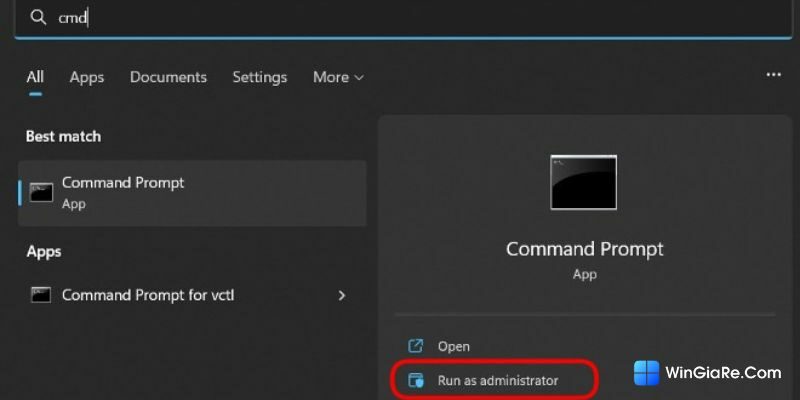
Bước 2: Hãy sao chép dòng lệnh sau đây và dán vào dòng Command Prompt. Tiếp đó, nhấn nút Enter.
“REG DELETE “HKLM\SOFTWARE\Policies\Microsoft\Windows Defender”/v DisableAntiSpyware”
Bước 3: Sau khi nhấn Enter xong, các bạn sẽ nhìn thấy Command Prompt hỏi rằng có muốn xác nhận lệnh hay không. Màn hình sẽ hiển thị câu hỏi Yes/No, mọi người hãy chọn vào Yes rồi nhấn tiếp Enter để xác nhận.
Bước 4: Sau khi hoàn thành xong câu lệnh thì người dùng hãy tắt CMD đi rồi hẵng mở lại phần mềm Windows Defender. Ngay lúc này, mọi người sẽ thấy hệ thống yêu cầu khởi động lại chương trình. Các bạn hãy nhấn nút Restart Now để tái khởi động lại phần Windows Defender.
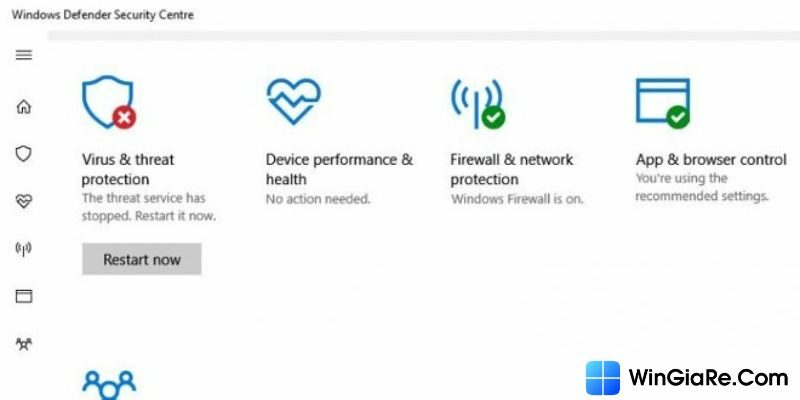
Mọi người đợi hệ thống khởi động lại xong là mọi thứ sẽ trở lại hoạt động như bình thường. Chú ý: sau khi tái khởi động lại phần mềm Windows Defender, các bạn hãy thực hiện việc quét hệ thống máy tính của bản thân một lần để kiểm tra có phần mềm độc hại hay virus nào xâm nhập hay không. Mọi người có thể mua win 11 Pro bản quyền giá rẻ như Windows 11 Pro, Windows 11 Home,… tại WinGiaRe để sở hữu phần mềm diệt virus chính chủ tốt nhất!
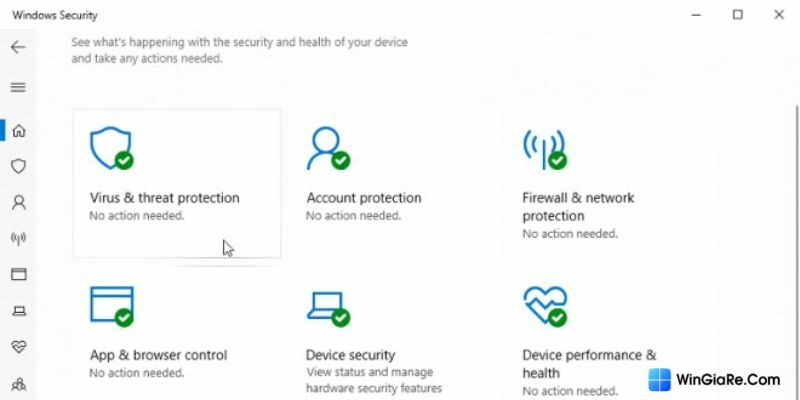
2 .Phương pháp thứ hai
Bước 1: Mọi người hãy nhấn tổ hợp phím Windows + phím R để khởi động lệnh chạy.
Bước 2: Điền “regedit” vào dòng chạy lệnh và nhấn chọn vào nút OK để khởi động ứng dụng Registry Editor.
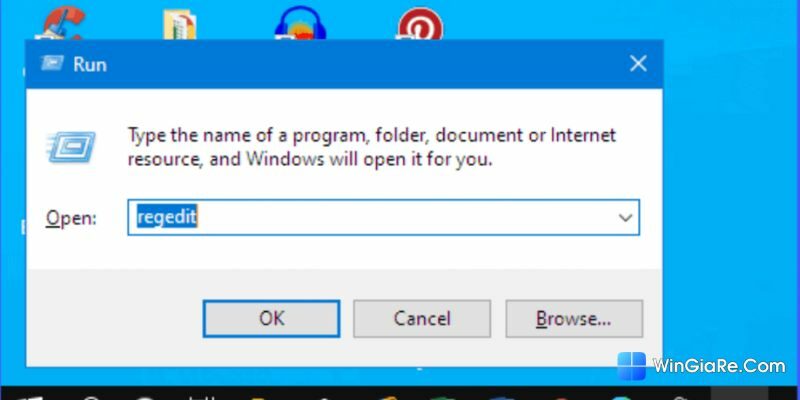
Bước 3: Kế tiếp, các bạn hãy điều hướng tới thư mục đăng ký với dòng lệnh sau đây.
“Computer\HKEY_LOCAL_MACHINE\SOFTWARE\Policies\Microsoft\Windows Defender”
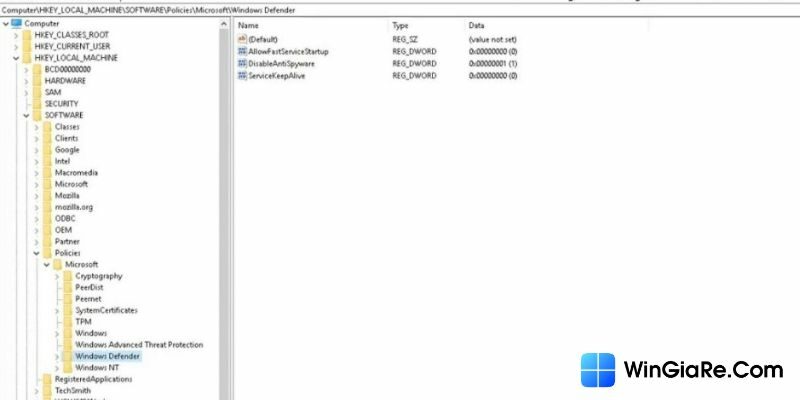
Bước 4: Click chuột phải vào mục DisableAntiSpyware rồi nhấn chọn Delete để tiếp tục.
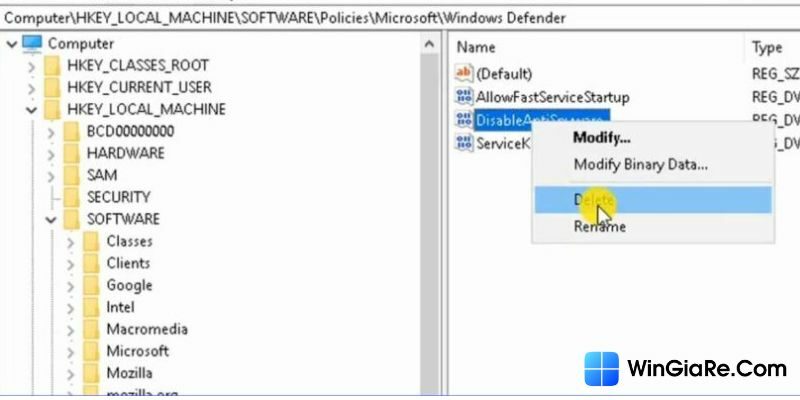
Bước 5. Sau khi nhấn chọn vào Delete, hãy nhấn tiếp vào YES để xác nhận xóa Certain registry value.
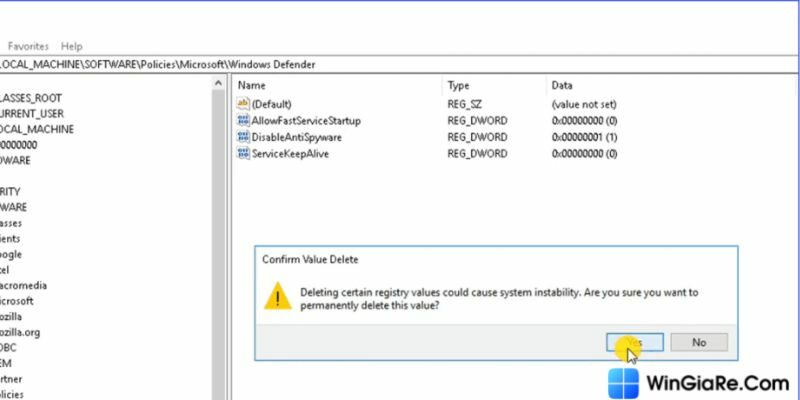
Bước 6: Khởi động phần mềm Windows Defender Antivirus rồi nhấn chọn vào nút Restart Now để khởi động lại hệ thống máy tính ngay lập tức.
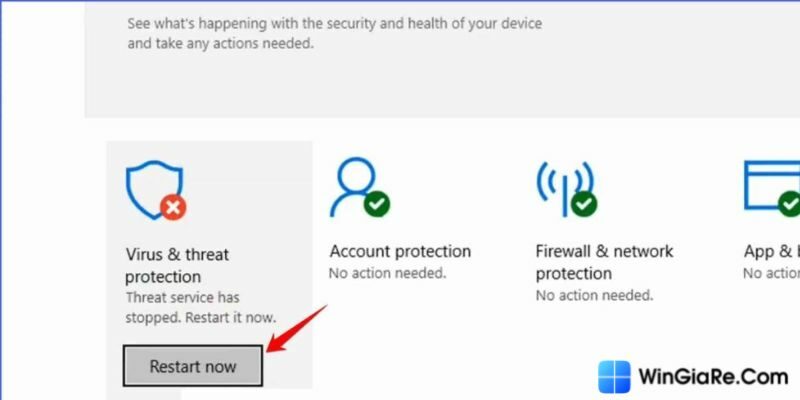
Bên cạnh thủ thuật sửa lỗi virus & threat protection khi mua key Win 11 và 10 ra, các bạn có thể tham khảo thêm những thủ thuật sửa lỗi thú vị khác tại WinGiaRe.Com:
- Tổng hợp các cách sửa lỗi File is open in another program trên Windows 10
- Những phương pháp sửa lỗi 0x80248007 khi cập nhật Windows 11 22H2
Kết luận
Vậy qua bài viết vừa rồi, chúng tôi đã hướng dẫn chi tiết cho mọi người về những phương pháp sửa lỗi your virus & threat protection is managed by your organisation. Hy vọng rằng với toàn bộ thông tin trên đây, sẽ hỗ trợ các bạn khắc phục lỗi cơ bản này một cách nhanh chóng và chuẩn xác nhất.
Bài viết cùng chủ đề:
-
Cách gỡ bỏ các phần mềm Autodesk crack “tận gốc” trên máy tính
-
TOP 5 website quét virus online miễn phí
-
4 cách đưa ứng dụng ra màn hình máy tính Win 11 dễ dàng cho bạn!
-
2 Cách gỡ Microsoft Office “tận gốc” trên máy Mac
-
Chính thức: Google One ngừng cung cấp dịch vụ VPN cho người dùng
-
3 cách đổi tên máy in trên máy tính Windows 11 chi tiết
-
3 cách gỡ ứng dụng McAfee hoặc Norton trên Windows 11 vĩnh viễn
-
So sánh tài khoản ChatGPT Plus và Copilot Pro: Nên mua gói nào?

 Từ khoá phổ biến
Từ khoá phổ biến

 Từ khoá phổ biến
Từ khoá phổ biến





